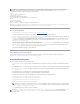Users Guide
l SehenSiedieErgebnissefürdenDiagnosetestan,derausgeführtwurde.
l AlleaktuellenHardwarekonfigurationsänderungen(Hardwarekonfigurationsabweichungen)anzeigen.
l EinstellungenfürDiagnosetestsundProtokolldateienkonfigurieren.
l SehenSieeineListevonvorgesehenenTestsanundnehmenSieÄnderungenanihnenvor.
Hauptsystemgehäuse
Durch Klicken auf das Objekt HauptsystemgehäusekönnenSiediewichtigenHardware- und Softwarekomponenten des Systems verwalten. Das System kann
einHauptsystemgehäuseodermehrereGehäuseenthalten.DasHauptsystemgehäuseenthältdiewichtigstenKomponenteneinesSystems.Das
MaßnahmenfensterdesObjektsHauptsystemgehäusekanndiefolgendenRegisteraufweisen,abhängigvondenGruppenzugriffsrechtendesBenutzers:
Eigenschaften und Diagnose.
Eigenschaften
Unterregister: Funktionszustand | Informationen | FRU | Vorderseite
Im Register EigenschaftenkönnenSie:
l Den Zustand oder Status von Hardwarekomponenten und Sensoren anzeigen. Jede verzeichnete Komponente hat ein Symbol "Statusanzeigen der
Systemkomponente"nebenderBezeichnung.EingrünesKontrollhäkchen( ) zeigt an, dass eine Komponente in Ordnung (normal) ist. Ein gelbes
Dreieck mit einem Ausrufezeichen ( )zeigtan,dassfüreineKomponenteeinWarnzustand(nichtkritisch)besteht,dersofortigeAufmerksamkeit
erfordert. Ein rotes X ( ) zeigt eine kritische (Ausfall-) BedingungfüreineKomponentean,dieeinensofortigenEingrifferfordert.EineLeerstelle( )
bedeutet,dassderZustandderKomponenteunbekanntist.DieverfügbarenüberwachtenKomponentenumfassen:
l Netzstromschalter
l Batterien(VerfügbarnuraufPowerEdge1900-, 1950-, 1955-, 2900- und 2950-Systemen)
l BIOS
l Stromzufuhr
l Lüfter
l Firmware
l Hardware-Protokoll
l Eingriff
l Speicher
l Netzwerk
l Schnittstellen
l Netzteile
l Prozessoren
l Remote-Zugriff
l Steckplätze
l Temperaturen
l Spannungen
l InformationenüberdieAttributedesHauptsystemgehäusesanzeigen
l SehenSiedetaillierteInformationenüberdiefeldersetzbarenEinheiten(FRUs)an,dieinIhremSysteminstalliertsind.BemerkenSie,dassnurdieFRUs,
die elektronische Parent-Vorgangs-IDbesitzen,aufgeführtwerden.
l AktivierenoderdeaktivierenSiedieSchaltflächenaufderVorderseitedesverwaltetenSystems,undzwardenNetzschalterbzw.dieSchaltflächenicht-
maskierbarer Interrupt (NMI) (falls in Ihrem System vorhanden).
Diagnose
Unterregister: Auswählen| Anzeigen | Status | Ergebnisse | Hardware-Änderungen | Einstellungen | Geplante Tasks
Im Register DiagnosekönnenSie:
l AlleverfügbarenDiagnosetestsfürimSysteminstallierteKomponentenanzeigenundzurAusführungauswählen.
ANMERKUNG: Das Register DiagnosestehtbeimStartimServerAdministratornichtzurVerfügung.DerDiagnosticServicewartetmitderAufzählung
(durchsuchendesSystemsaufzuuntersuchendeGeräte),bisderServerAdministrator-Dienstvollständiggestartetist.WennSiezurAktualisierungauf
<F5>drücken,wirddasRegisterDiagnose angezeigt, wenn die Auflistung beendet wurde. Dieser Vorgang kann auf manchen Systemen einige Minuten
dauern.
ANMERKUNG: VollständigeAnleitungenzurVerwendungdesServerAdministrator-Diagnostic Service finden Sie unter "Diagnostic Service".
ANMERKUNG: NetzstromschalterundStromzufuhrwerdennurinbeschränktenSystemenangezeigt.
ANMERKUNG: Diagnostic Service wird beim Start nicht auf der Seite Funktionszustand des Objektes Hauptsystemgehäuse aufgelistet. Der Diagnostic
ServicewartetmitderAufzählung(durchsuchendesSystemsaufzuuntersuchendeGeräte),bisderServerAdministrator-Dienstvollständiggestartet
ist.WennSiezurAktualisierungauf<F5>drücken,wirdderDiagnostic Service angezeigt, wenn die Auflistung beendet wurde. Dieser Vorgang kann
auf manchen Systemen einige Minuten dauern.